Настройка весовых терминалов
advertisement
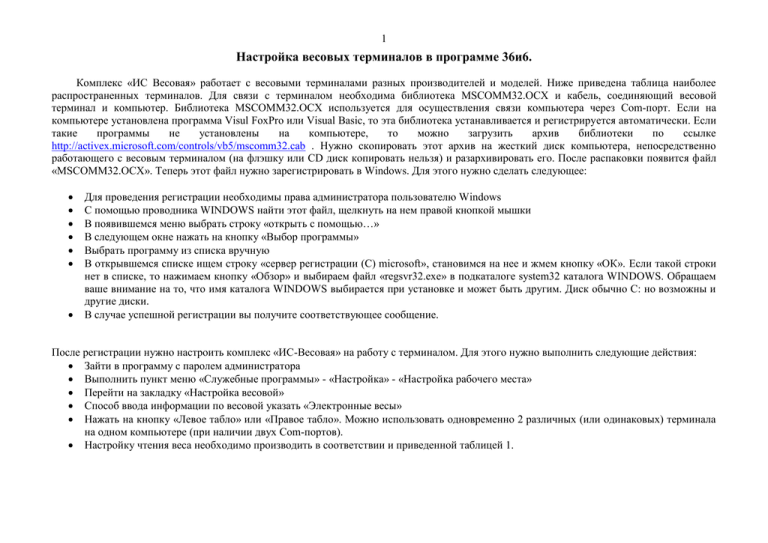
1 Настройка весовых терминалов в программе 36и6. Комплекс «ИС Весовая» работает с весовыми терминалами разных производителей и моделей. Ниже приведена таблица наиболее распространенных терминалов. Для связи с терминалом необходима библиотека MSCOMM32.OCX и кабель, соединяющий весовой терминал и компьютер. Библиотека MSCOMM32.OCX используется для осуществления связи компьютера через Com-порт. Если на компьютере установлена программа Visul FoxPro или Visual Basic, то эта библиотека устанавливается и регистрируется автоматически. Если такие программы не установлены на компьютере, то можно загрузить архив библиотеки по ссылке http://activex.microsoft.com/controls/vb5/mscomm32.cab . Нужно скопировать этот архив на жесткий диск компьютера, непосредственно работающего с весовым терминалом (на флэшку или CD диск копировать нельзя) и разархивировать его. После распаковки появится файл «MSCOMM32.OCX». Теперь этот файл нужно зарегистрировать в Windows. Для этого нужно сделать следующее: Для проведения регистрации необходимы права администратора пользователю Windows C помощью проводника WINDOWS найти этот файл, щелкнуть на нем правой кнопкой мышки В появившемся меню выбрать строку «открыть с помощью…» В следующем окне нажать на кнопку «Выбор программы» Выбрать программу из списка вручную В открывшемся списке ищем строку «сервер регистрации (С) microsoft», становимся на нее и жмем кнопку «ОК». Если такой строки нет в списке, то нажимаем кнопку «Обзор» и выбираем файл «regsvr32.exe» в подкаталоге system32 каталога WINDOWS. Обращаем ваше внимание на то, что имя каталога WINDOWS выбирается при установке и может быть другим. Диск обычно C: но возможны и другие диски. В случае успешной регистрации вы получите соответствующее сообщение. После регистрации нужно настроить комплекс «ИС-Весовая» на работу с терминалом. Для этого нужно выполнить следующие действия: Зайти в программу с паролем администратора Выполнить пункт меню «Служебные программы» - «Настройка» - «Настройка рабочего места» Перейти на закладку «Настройка весовой» Способ ввода информации по весовой указать «Электронные весы» Нажать на кнопку «Левое табло» или «Правое табло». Можно использовать одновременно 2 различных (или одинаковых) терминала на одном компьютере (при наличии двух Com-портов). Настройку чтения веса необходимо производить в соответствии и приведенной таблицей 1. 2 Таблица 1. Настройки весовых терминалов Терминал Производи тель 1 ТВ 003/05 2 Тензо-М М06 Метра ЛАХТА Петровес CI 5010A CI 6000A CAS Merav 2000 Merav 4000 Скорость Формат посылки Номер прибора DTR RTS Распайка кабеля Примечание 3 9600 4 5 Есть 6 Не исп. 7 Не исп. 9 Задается в настройках терминала. Обычно 9600 600 8-N-1 Есть Не исп. Не исп. 8 PIN-25B DB-9M 2-3 3-2 7-5 Стандарт Null-modem (9m-9m) (2-3,3-2,5-5) 8-N-1 Нет Не исп. Не исп. Задается в настройках терминала. Обычно 9600 8-N-1 Нет Не исп. Не исп. Спец. кабель поставляется производителем Стандарт null-modem Задается в терминале 8-N-1 Нет 0 1 Стандарт null-modem Спец. кабель поставляется производителем Стандарт null-modem Стандарт null-modem ТВЦ-010М МЕТА 2400 8-N-1 Нет Не исп. Не исп. Toledo ТЦ 002 Toledo NAIS 2400 Задается в терминале 7-E-1 8-N-1 Нет Нет Не исп. Не исп. Не исп. Не исп. YH-T3 Корея Задается в терминале 8-N-1 Нет Не исп. Не исп. Mini Pond 21 ФизТех Германия ФизТех 9600 8-N-1 Нет Нет Не исп. Не исп. Не исп. Не исп. спец. разъем см. документацию Стандарт null-modem Стандарт null-modem Терминал требует настройки Pu6 = 3 PE1 = 1 Способ проверки 10 ПО производителя. ПО производителя. HyperTerminal Терминал требует настройки. Необходимо установить выходной режим = «непрерывный режим» Терминал требует настройки SO = 01 HyperTerminal HyperTerminal HyperTerminal HyperTerminal Терминал требует настройки HyperTerminal ПО производителя 3 Экран настройки чтения веса. Описание экрана настройки. «Показать» - указывает, нужно ли показывать табло с весом или нет «Заголовок» - Произвольный текст. Удобно при использовании двух весовых терминалов «Порт» - порт, к которому подключен весовой терминал «DTR» и «RTS» флаги управления потоком данных. Их использование описано в таблице 1. «Скорость» указывает скорость обмена с весовым терминалом (см.таблицу 1). «Терминал» указывает тип терминала. База весовых терминалов пополняется, если в списке Вы не нашли «своего», не отчаивайтесь. По протоколу обмена (он обычно прилагается к документации) мы легко настроим Ваш терминал и включим его в список. «Номер прибора» - некоторые терминалы могут быть пронумерованы. Этот номер нужно здесь указать. Кнопки «Подготовка», «Чтение», «Обнуление» и «Фиксация» показывают исходные коды соответствующих программ. Их редактирование возможно, но делать это нужно осторожно, чтобы не нарушить работоспособность комплекса. «Дожидаться обнуления» - если установить этот флаг, то после взвешивания одного автомобиля нужно будет дожидаться обнуления весов. Только после обнуления можно взвешивать следующий автомобиль. «Интервал опроса прибора» - задает периодичность обращения компьютера к весовому терминалу в миллисекундах. «Пауза между автомобилями» - указывает время, через которое может заехать следующий автомобиль. Эта опция работает в том случае, когда установлен флаг «Дожидаться обнуления» «Число десятичных знаков» - фактически это единицы измерения, на которые настроен весовой терминал. Если вес от прибора в компьютер поступает в тоннах, нужно указывать 3, в центнерах – 2, в килограммах – 0 «Допустимый разброс веса» Данный параметр указывает, в каком диапазоне можно зафиксировать вес при колебаниях платформы. Параметр «0» обозначает, что вес можно зафиксировать только при полной стабилизации весов. 4 Проверка работоспособности весового терминала. В комплексе «ИС Весовая» имеется возможность проверки связи с весовым терминалом. Этим средством можно воспользоваться, если нет возможности использовать ПО производителя или такое ПО отсутствует. Выполните пункт меню «Служебные программы» - «Настройка» - «Проверка работоспособности весового терминала» Внешний вид Для проверки связи с весовым терминалом нужно указать номер Com-порта и его параметры – скорость, четность, биты данных и стоповые биты. Эти параметры обычно указывают в документации или непосредственно в весовом терминале. Если нет возможности узнать эти параметры, то можно подбирать их путем перебора. После указания параметров нажимаем на кнопку «Открыть порт». В случае успешного открытия порта эта кнопка становится неактивной, а кнопка «Закрыть порт» наоборот становится активной. Обращаем внимание на то, что последовательный порт может открыть только одно приложение. Для проверки связи необходимо убедиться, что в данный момент с этим портом другие приложения не работают, иначе порт не откроется. После открытия порта можно указать текстовую строку или выражение для посылки в прибор и нажать кнопку «Отправить» (следует учесть, что текстовая строка или выражение, посылаемое в прибор, должны быть указаны в документации на весовой терминал, не рекомендуется посылать в прибор произвольные строки). Потом нажать кнопку «Получить» и в поле под кнопкой должна появиться информация из прибора. Если информация не появилась, значит нет связи терминала с Com-портом. Также не будет информации и в случае отправки на терминал кодов не соответствующих протоколу обмена терминала. После работы с этой формой нажмите на кнопку «Выход». Порт закроется автоматически.
